
Це програмне забезпечення буде виправляти поширені помилки комп'ютера, захищати вас від втрати файлів, шкідливого програмного забезпечення, відмови обладнання та оптимізувати ваш ПК для досягнення максимальної продуктивності. Вирішіть проблеми з ПК та видаліть віруси зараз за 3 простих кроки:
- Завантажте інструмент відновлення ПК Restoro що поставляється із запатентованими технологіями (патент доступний тут).
- Клацніть Почніть сканування знайти проблеми з Windows, які можуть спричинити проблеми з ПК.
- Клацніть Відремонтувати все щоб виправити проблеми, що впливають на безпеку та продуктивність вашого комп’ютера
- Restoro завантажив 0 читачів цього місяця.
- У цій статті ми пропонуємо вам виправити одне з найпоширеніших Xbox один помилки: Встановлення зупинено
- Xbox One - одна з найпопулярніших ігрові платформи, і багато користувачів, схоже, постраждали від цієї помилки
- Зазвичай це можна виправити, просто виконавши деякі основні кроки, про які ми згадали нижче
Xbox One дозволяє встановлювати як програми, так і ігор на консолі. Встановлення ігор на вашому жорсткий диск має свої переваги, і це дозволяє швидше запускати ігри.
Деякі користувачі повідомляють, що на них припиняються процеси встановлення Xbox One, а сьогодні ми покажемо вам, як вирішити цю проблему.
Як можна виправити помилку зупинки встановлення Xbox One?
- Очистіть місцеві збережені ігри та спробуйте перевстановити гру
- Вийдіть з мережі та спробуйте встановити гру
- Перевірте стан служб Xbox Live
- Переконайтеся, що ви використовуєте правильний обліковий запис
- Переконайтеся, що у вас достатньо місця для зберігання
- Перевірте наявність системних оновлень
- Перезапустіть консоль і від'єднайте кабель живлення
- Встановіть гру на внутрішній жорсткий диск
- Відновіть Xbox до заводських значень за замовчуванням
- Видаліть і переінсталюйте гру
- Очистіть диск
- Використовуйте Google DNS
- Відформатуйте жорсткий диск для ігор та додатків
- Підключіть консоль до модему
Рішення 1 - Видаліть збережені локальні ігри та спробуйте перевстановити гру
Користувачі повідомляли, що процес встановлення з якихось причин зупиняється, що перешкоджає встановленню гри. Ця проблема може виникнути через збережені ігри, і щоб виправити це, потрібно видалити їх із консолі.
Іноді збережені файли гри можуть бути пошкоджені і спричинити появу цієї та багатьох інших помилок. Щоб очистити збережені файли гри, потрібно виконати наступне:
- Переконайтеся, що в лотку для диска немає диска.
- Прокрутіть ліворуч на Домашній екран щоб відкрити Посібник.
- Виберіть Налаштування> Усі налаштування.

- Вибирайте Система> Зберігання.

- Тепер виберіть Очистити місцеві збережені ігри.
- Вибирайте Так підтвердити.
- Перезапустіть консоль і спробуйте встановити гру ще раз.
За допомогою цієї опції ви видалите лише збережені ігри, які зберігаються локально на вашій консолі, але ви можете завантажити їх знову з Xbox Live і продовжувати, де ви зупинилися.
Ваші ігри та програми Xbox не відкриватимуться? Не хвилюйтеся, ми підібрали для вас правильне рішення.
Рішення 2 - Вийдіть з мережі та спробуйте встановити гру
Іноді ця помилка може статися, якщо гра намагається оновити себе під час її встановлення. Ви можете уникнути цієї проблеми, просто перейшовши в автономний режим та спробувавши встановити гру в режимі офлайн. Для цього виконайте такі дії:
- Прокрутіть ліворуч на Додому екран, щоб відкрити Посібник.
- Виберіть Налаштування> Усі налаштування.

- Вибирайте Мережа> Налаштування мережі.

- Виберіть Перейти в офлайн варіант.
Тепер, коли ви перебуваєте в автономному режимі, вам потрібно скасувати завантаження, виконавши такі дії:
- Прокрутіть праворуч на Додому екран, щоб відкрити Мої ігри та програми.
- Виберіть Черга.
- Виділіть гру, яку ви намагаєтесь встановити.
- Натисніть кнопку Меню на контролері та виберіть Скасувати.
Тепер вам потрібно вийняти ігровий диск із консолі та перезапустити його. Щоб перезапустити Xbox One, виконайте такі дії:
- Прокрутіть ліворуч на Додому екран, щоб відкрити Посібник. Ви також можете двічі натиснути на Xbox кнопку на контролері, щоб відкрити Посібник.
- Вибирайте Налаштування.
- Виберіть Перезапустіть консоль і виберіть Так підтвердити.

Якщо з якихось причин ваша консоль замерзла, ви можете перезапустити її, просто утримуючи кнопку живлення на передній панелі протягом 10 секунд. Після перезапуску консолі вставте ігровий диск і спробуйте встановити його знову.
Якщо вам вдалося встановити гру, вам потрібно вийти в Інтернет і завантажити останні оновлення. Для цього виконайте такі дії:
- Прокрутіть праворуч на Додому екран і відкрийте Мої ігри та програми.
- Виберіть Налаштування> Усі налаштування.
- Вибирайте Мережа> Налаштування мережі.
- Тепер виберіть Виходити в інтернет.
Після підключення до Інтернету вам просто потрібно завантажити найновіші оновлення для вашої гри, і все готово.
Консоль Xbox One не читатиме ігрові диски? Ознайомтеся з цим корисним посібником, щоб швидко вирішити проблему.
Рішення 3 - Перевірте стан служб Xbox Live
Іноді для встановлення ігор потрібно мати доступ до Xbox Live. Однак якщо у Xbox Live виникають деякі проблеми, а його служби не працюють, ви можете зіткнутися з проблемами під час процесу встановлення.
Деякі інсталяції вимагають запуску служб Xbox Live Core та Social and Gaming, і якщо ці дві служби не працюють, ви можете зіткнутися з проблемами під час інсталяції.
На жаль, це проблема на сервері, і ви можете лише почекати, поки Microsoft вирішить цю проблему. Однак перевірити стан служб Xbox Live можна, просто відвідавши веб-сайт Xbox.
Якщо у вас низька продуктивність на Xbox Live, цей посібник допоможе вам привести його в норму.
Ваш Xbox One не підключатиметься до послуг Xbox Live? Погляньте на цю статтю та легко вирішіть проблему.
Рішення 4 - Переконайтесь, що ви використовуєте правильний обліковий запис
Іноді у вас можуть виникнути проблеми із встановленням, якщо ви ввійшли з неправильним обліковим записом.
Всі ваші ігри пов'язані з вашими Обліковий запис Xbox, а якщо у вас на консолі кілька облікових записів, вам потрібно бути впевненим, що ви ввійшли в обліковий запис, який ви використовували для придбання цієї гри.
Майте на увазі, що це рішення стосується лише цифрових завантажень.
Рішення 5 - Переконайтеся, що у вас достатньо місця для зберігання
Ігри Xbox One може бути досить великим, і для їх установки вам знадобиться багато місця на жорсткому диску. Іноді ця проблема може виникнути, якщо на жорсткому диску недостатньо місця для встановлення певної гри.
Зазвичай ви отримуєте сповіщення, коли у вас мало місця на жорсткому диску, але якщо ви пропустили це сповіщення, ви можете перевірити його, виконавши такі дії:
- Торкніться значка Xbox на контролері, а потім перейдіть до Повідомлення розділ.
- Перевірте, чи немає повідомлень щодо мало місця на жорсткому диску.
- Якщо це так, ви можете додати зовнішній жорсткий диск і встановити на нього свої ігри або звільнити місце на внутрішньому жорсткому диску.
Щоб видалити елементи з жорсткого диска, потрібно виконати наступне:
- На Додому на екрані натисніть Правий тригер і натисніть A кнопку, щоб відкрити Мої ігри та програми.
- Знайдіть гру або додаток, які потрібно видалити, і виділіть їх.
- Натисніть кнопку Меню кнопку на контролері і виберіть Керуйте грою або Керувати додатком варіант.
- Тепер виберіть Внутрішнє управління всіма.
- Виберіть Видаліть усі.
- Можливо, вам доведеться повторити процес кілька разів, поки не звільните необхідний простір.
Рішення 6 - Перевірте наявність системних оновлень
Іноді у вас може виникнути проблема з установкою, якщо ваша консоль застаріла. Щоб вирішити цю проблему, радимо перевірити, чи доступні оновлення для вашої консолі, виконавши такі дії:
- Торкніться значка Xbox , щоб відкрити путівник.
- Виберіть Налаштування> Усі налаштування.

- Тепер виберіть Система> Інформація про консоль та оновлення.

- Якщо доступне оновлення, воно повинно з’явитися внизу першого стовпця.
Після завантаження останнього оновлення спробуйте встановити гру ще раз.
Якщо ваш Xbox One не оновлюється, не панікуйте. Ми підготували спеціальний посібник, який допоможе вам вирішити це.
Рішення 7 - Перезапустіть консоль і від'єднайте кабель живлення
Якщо ви отримуєте Встановлення зупинено помилка на вашому Xbox One ви можете спробувати перезапустити консоль і від'єднати кабель живлення.
Для цього потрібно натиснути і утримувати кнопку живлення на передній панелі консолі, доки вона не вимкнеться. Після вимкнення консолі від'єднайте кабель живлення та залиште його відключеним на 30 секунд або більше.
Підключіть кабель живлення ще раз і натисніть кнопку живлення, щоб увімкнути Xbox. Після Xbox One запускається знову, спробуйте встановити гру та перевірте, чи проблема вирішена.
Рішення 8 - Встановіть гру на внутрішній жорсткий диск
Користувачі повідомляють, що їхня інсталяція зупиняється під час спроби встановити гру на зовнішній жорсткий диск. Встановлення гри на зовнішньому жорсткому диску - це чудовий спосіб зберегти свій простір для зберігання, але, на жаль, при спробі цього можуть виникнути певні помилки.
Запустіть сканування системи, щоб виявити потенційні помилки

Завантажте Restoro
Інструмент для ремонту ПК

Клацніть Почніть сканування знайти проблеми з Windows.

Клацніть Відремонтувати все виправити проблеми із запатентованими технологіями.
Запустіть сканування ПК за допомогою інструменту відновлення, щоб знайти помилки, що спричиняють проблеми із безпекою та уповільнення роботи. Після завершення сканування процес відновлення замінить пошкоджені файли новими файлами та компонентами Windows.
Користувачі повідомили, що вирішили цю проблему, просто встановивши гру на внутрішній жорсткий диск і встановивши місце завантаження для всіх нових завантажень на внутрішній жорсткий диск.
Після цього вони змогли без проблем встановити свою гру.
Рішення 9 - відновіть Xbox до заводських значень за замовчуванням
Іноді проблеми з установкою можуть виникати через пошкоджені файли, і одним із найшвидших способів їх виправлення є скидання до заводських налаштувань.
Ми повинні попередити вас, що відновлення заводських налаштувань може видалити всі ваші файли з консолі, тому обов’язково зробіть резервну копію. Щоб виконати скидання до заводських налаштувань, виконайте такі дії:
- Прокрутіть ліворуч на Додому екран, щоб відкрити Посібник.
- Вибирайте Налаштування> Усі налаштування.

- Виберіть Система.

- Вибирайте Інформація про консоль та оновлення.

- Тепер виберіть Скинути консоль.
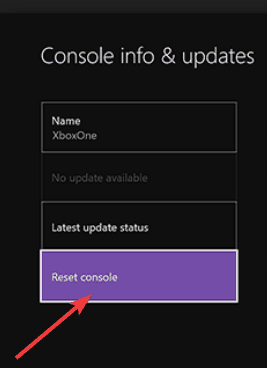
- Ви побачите два доступні варіанти: Скиньте та видаліть все і Скиньте і збережіть мої ігри та програми. Ми радимо використовувати останню для того, щоб виконати скидання та видалити пошкоджені файли, не видаляючи свої ігри та встановлені програми. Якщо ця опція не працює, вам доведеться скористатися Скиньте та видаліть все варіант. Пам’ятайте, що ця опція видалить усі ваші ігри, збережені ігри, файли та програми, тому обов’язково робіть резервні копії важливих файлів, щоб не потрібно було їх завантажувати знову.
Після завершення процесу скидання спробуйте встановити гру ще раз. Майте на увазі, що ви повинні використовувати заводські налаштування в крайньому випадку, якщо всі інші рішення не працюють.
Рішення 10 - Видаліть та переінсталюйте гру
У деяких випадках ваша установка може бути пошкоджена, що може перешкодити встановленню ваших ігор, але ви можете вирішити цю проблему, просто видаливши та перезавантаживши гру. Для цього на Xbox One вам потрібно виконати такі дії:
- Перейдіть на свою інформаційну панель і перейдіть до Мої ігри та програми.
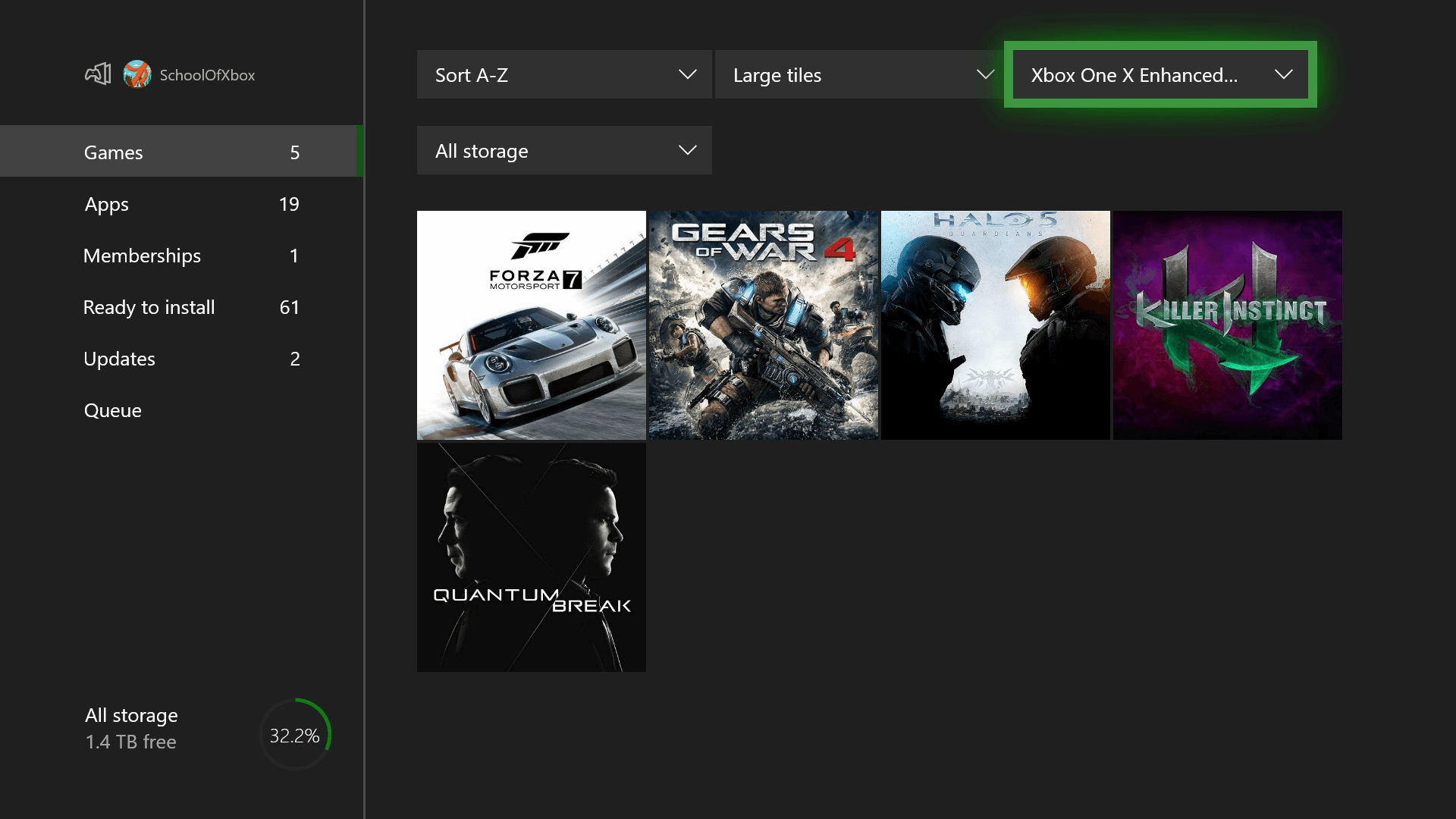
- Виділіть гру, яку ви хочете видалити, та натисніть Меню кнопку на контролері.
- Виберіть Управління грою з меню.
- Тепер ви зможете побачити, скільки місця займає гра. Виберіть Видаліть можливість видалити гру.
Після того, як ви видалили гру зі свого Xbox, вам потрібно її перевстановити знову. Для цього виконайте такі дії:
- Йти до Мої ігри та програми розділ.
- Знайдіть Готовий до встановлення розділ. У цьому розділі будуть перелічені всі ігри, якими ви володієте, але не встановлені.
- Просто виберіть гру, яку ви хочете встановити, і дочекайтеся завершення інсталяції.
Деякі користувачі також пропонують вам спробувати оновити свою інформаційну панель перед тим, як видалити та перевстановити гру. Ми не впевнені, як оновлення інформаційної панелі вирішує проблему, але ви можете оновити її, утримуючи Лівий тригер + правий тригер + Y комбінація кнопок.
Рішення 11 - Очистіть диск
Якщо інсталяція зупиняється під час спроби встановити гру з диска, це може статися через те, що ваш диск пошкоджений. У цьому випадку ви можете вирішити проблему, просто очистивши диск.
Для цього тримайте диск збоку та переконайтесь, що ви не торкаєтесь його верхньої чи нижньої поверхні. Тепер використовуйте чисту вологу тканину і обережно очищайте її від центру до країв.
Крім того, ви також можете взяти свій диск у будь-який магазин, де є машина для полірування дисків, і попросити їх очистити ваш диск.
Якщо чищення або полірування диска не вирішує проблему, можливо, ви захочете розглянути можливість його заміни. Перш ніж замінити диск, ви можете спробувати його на консолі свого друга і перевірити, чи він працює без проблем.
Якщо проблема все ще виникає, зв’яжіться з продавцем та попросіть її замінити.
Рішення 12 - Використовуйте Google DNS
Іноді інсталяція може зупинитися на вашому Xbox One через DNS налаштування. Можуть виникнути проблеми з вашим DNS і спричинити появу цієї та багатьох інших помилок.
Користувачі повідомили, що вирішили цю проблему просто за допомогою Google DNS або OpenDNS. Щоб змінити налаштування DNS на Xbox One, потрібно виконати такі дії:
- Натисніть кнопку Меню кнопку на контролері та виберіть Налаштування.
- Виберіть Мережа> Розширені налаштування.

- Виберіть Налаштування DNS.
- Вибирайте Вручну.
- Тепер увійдіть 8.8.8.8 як Первинний DNS і 8.8.4.4 як Вторинний DNS. Якщо ви хочете, ви можете використовувати OpenDNS за допомогою 208.67.222.222 як Первинний DNS і 208.67.220.220 як Вторинний DNS.
- Після введення адрес DNS-сервера натисніть B кнопку на контролері, щоб зберегти зміни. Якщо все в порядку, ви побачите Це все добре повідомлення.
Після переходу на Google DNS або OpenDNS перевірте, чи проблема вирішена.
Неможливо отримати доступ до DNS-сервера? Виконайте прості кроки, наведені в цьому посібнику, і швидко впорайтеся з проблемою.
Рішення 13 - Відформатуйте жорсткий диск для ігор та додатків
Багато користувачів використовують зовнішній жорсткий диск для зберігання ігор та програм, і це чудовий спосіб заощадити місце на внутрішньому жорсткому диску.
Однак, перш ніж ви зможете використовувати зовнішній жорсткий диск для ігор та додатків, його потрібно правильно відформатувати. Форматування жорсткого диска видалить з нього всі файли, тому обов’язково зробіть резервну копію.
Для форматування зовнішнього жорсткого диска потрібно виконати наступне:
- Прокрутіть ліворуч на Додому і відкрийте Посібник.
- Виберіть Налаштування> Усі налаштування.

- Вибирайте Система> Зберігання.

- Виберіть пристрій зберігання даних і виберіть Формат для ігор та додатків варіант.
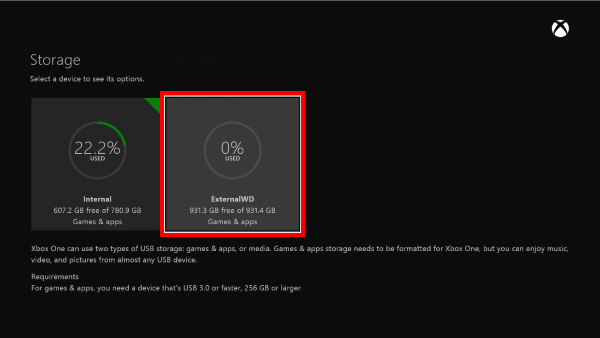
Майте на увазі, що не всі зовнішні жорсткі диски можуть зберігати ігри та програми. Для того, щоб зберігати програми та ігри на зовнішньому жорсткому диску, він повинен мати місткість 256 ГБ або більше та використовувати підключення USB 3.0.
Якщо ваш диск не відповідає цим вимогам, ви можете використовувати його лише для зберігання інших файлів, таких як музика та відео.
Потрібно відформатувати диск для Xbox One? Перегляньте цей посібник і дізнайтеся, як ви можете це зробити як професіонал.
Рішення 14 - Підключіть консоль до модему
Багато користувачів Xbox One використовують бездротове з'єднання для підключення до Інтернету. Бездротове підключення має свої переваги, оскільки дозволяє легко підключатись до Інтернету без використання кабелів.
Це особливо корисно, якщо ви хочете зберегти свою кімнату в чистоті та без кабелю.
Незважаючи на свою простоту, бездротове підключення схильне до перешкод та втрати даних, що іноді може перешкоджати встановленню певних ігор на Xbox One.
Якщо у вас виникли проблеми з установкою на Xbox One, вам потрібно підключити Xbox One безпосередньо до модему за допомогою Кабель Ethernet.
Небагато користувачів повідомили, що ця проблема була вирішена для них після переходу на дротове з'єднання, тому ви можете спробувати це.
Не вдається підключити Xbox One до Wi-Fi? Погляньте на цей покроковий посібник, щоб швидко вирішити проблему.
Встановлення зупинено помилка може бути серйозною проблемою, оскільки вона заважатиме вам встановлювати ігри, але ви повинні мати можливість її виправити, перейшовши в автономний режим та спробу встановити гру знову. Якщо це не допомогло, сміливо спробуйте будь-яке інше рішення з цієї статті.
Не забудьте повідомити нам у розділі коментарів нижче, що для вас працювало, і якщо ви знайшли інший спосіб вирішити проблему.
ЧИТАЙТЕ ТАКОЖ:
- Помилка Dolby Atmos 0x80bd0009 на Xbox One [ВИПРАВЛЕНО]
- Додаток Xbox Companion закривається незабаром після запуску [ВИРІШЕНО]
- Ця гра не дозволяє помилку трансляції на Xbox One [ШВИДКО ВИПРАВЛЕННЯ]
 Проблеми все ще виникають?Виправте їх за допомогою цього інструменту:
Проблеми все ще виникають?Виправте їх за допомогою цього інструменту:
- Завантажте цей інструмент відновлення ПК оцінено Чудово на TrustPilot.com (завантаження починається на цій сторінці).
- Клацніть Почніть сканування знайти проблеми з Windows, які можуть спричинити проблеми з ПК.
- Клацніть Відремонтувати все виправити проблеми із запатентованими технологіями (Ексклюзивна знижка для наших читачів).
Restoro завантажив 0 читачів цього місяця.


